Come un potente app istante chat, WhatsApp è molto popolare con la maggior parte degli utenti dispositivi iOS in quanto consente agli utenti di chattare con gli amici provenienti da diversi paesi liberamente. Soprattutto, questa applicazione è completamente gratuito, il che significa che non ti costerà un centesimo per l'invio di messaggi di testo, video, foto o voci. Quindi non è difficile capire perché questa applicazione ha una crescente popolarità in tutto il mondo.
Conveniente come può essere, tuttavia, quando si elimina la cronologia dei messaggi per errore, grande senso di colpa e tristezza follow, soprattutto quando erroneamente rimuove la cronologia della chat con il vostro importante. Allora cosa si fa a fare una volta incontrare un simile incidente? Realmente, non c'è bisogno di preoccuparsi. FoneLab, che è un programma di recupero dati professionale iPhone, può aiutare. Diamo un'occhiata come funziona questo strumento.
PS: clicca qui per capire come trasferire WhatsApp da iPhone a Huawei con facilità.
Parte 1: Recuperare dati da WhatsApp direttamente iPhone
In primo luogo, è necessario scaricare FoneLab sul tuo computer. Installare ed eseguirlo.

Quindi collegare il vostro iPhone al PC tramite un cavo USB. Sul lato sinistro dell'interfaccia primaria, selezionare “Recuperare dal dispositivo iOS” modo.
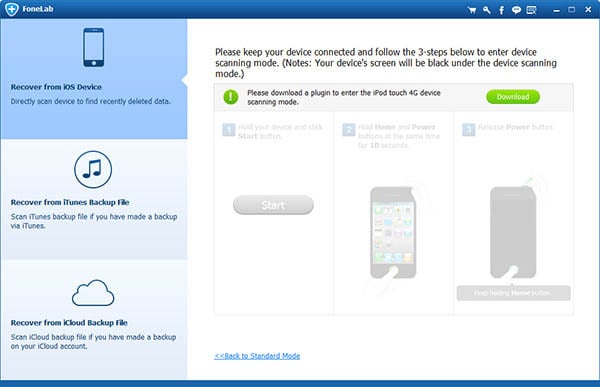
Una volta che il vostro iPhone è stato rilevato, è possibile iniziare la scansione dei dati nel dispositivo cliccando “Avvio scansione” pulsante.
In pochi minuti, tutti i file nel vostro iPhone verranno analizzati e visualizzati in categorie. Nella barra laterale di sinistra, seleziona WhatsApp e spuntare i messaggi ti piacerebbe ripristinare. Quindi premere il “Recuperare” pulsante.

Parte 2: Recuperare dati da WhatsApp iTunes File Backup
Passo 1: Scarica, installare ed eseguire FoneLab sul PC.

Passo 2: Spunta la “Recuperare da iTunes File Backup” modo. Poi tutti i file di backup di iTunes verranno analizzati e mostrati. Spunta il file che si desidera recuperare da e premere il “Avvio scansione” pulsante.
Passo 3: Quando la scansione viene eseguita, tutti i file saranno ordinati in altre categorie diverse. Tick WhatsApp e scegliere i messaggi che si desidera ripristinare. Poi ha colpito la “Recuperare” pulsante.

Non importa in che modo si sceglie, vi aiuterà a ripristinare la storia WhatsApp persi o cancellati. Naturalmente, il modo migliore per evitare questo caso è quello di sviluppare una buona abitudine di backup dei dati di iPhone in un periodo normale. Cosa c'è di più, questo strumento è anche permesso di recuperare i dati dal file di backup di iCloud se è stato eseguito con il tuo account iCloud prima. Fatto! Quindi, solo esitate più per scaricare FoneLab.

